Você pode baixar vídeos do Youtube para visualização offline, especialmente se não tiver acesso à Internet. É simples salvar qualquer vídeo do YouTube e assisti-lo mais tarde, seja uma música ou um filme inteiro que alguém enviou.
Baixe vídeos do Youtube para assistir offline
Apesar de sugerirmos que você use Downloader de vídeo YTD, existem muitos softwares diferentes que atingem o mesmo objetivo. Se você preferir usar outro software, poderá procurá-los nos mecanismos de pesquisa ou lojas de extensões do seu navegador. Então, sem mais delongas, vamos começar a baixar vídeos do YouTube no seu PC com Windows.

Como baixar vídeos do Youtube no PC?
- Instale o YTD Video Downloader no seu PC.
- Abra o vídeo do YouTube que você deseja baixar no seu navegador.
- Execute o YTD Video Downloader.
- Copie e cole o URL do vídeo do seu navegador no campo URL no YTD Video Downloader.
- Clique no botão Baixar.
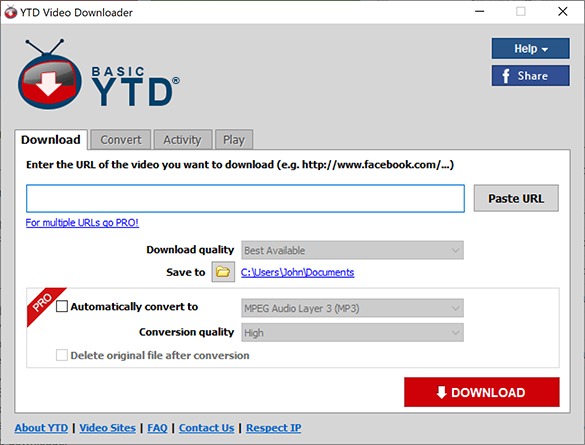
O log do programa exibirá o progresso do seu download. Pode levar de alguns segundos a alguns minutos para o download do vídeo, dependendo de diferentes fatores, como duração do vídeo, qualidade e velocidade de download da Internet. O arquivo de vídeo será salvo como MP4 e mantido na pasta Documentos por padrão. No entanto, você pode alterar o destino do download selecionando “Salvar em”.
Como converter vídeos do YouTube para MP3s?
O YTD Video Downloader também pode ajudá-lo a converter um videoclipe baixado em um arquivo de áudio para que você possa adicioná-lo a uma lista de reprodução. Para converter vídeos baixados do YouTube para MP3, use o YTD Video Downloader:
- Selecione a guia Converter no YTD Video Downloader.
- Selecione o arquivo de vídeo que você deseja converter para MP3.
- Selecione MPEG Audio Layer 3 no menu “Convert video to”.
- Clique no botão Converter vídeo.
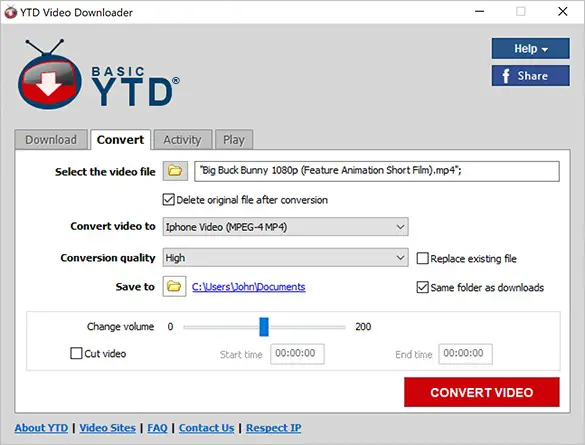
O conversor leva alguns minutos para terminar, durante o qual você pode acompanhar seu progresso na guia Atividade. Seu arquivo será salvo como um MP3 na pasta Documentos, a menos que especificado de outra forma. Antes de iniciar o processo de conversão, escolha uma pasta diferente, se desejar.
Esperamos que você tenha achado este guia útil. Se você fez isso, confira nossos outros guias sobre tópicos como habilitar o Wake-on-LAN no seu PC ou como abrir a janela do prompt de comando em todas as versões do Windows.






